Développeur / Éditeur
Nintendo
Année
1994
Genre
Accessoire
Nb joueur
/
Utiliser
Connexion du Super Game Boy
Grâce au Super Game Boy, vous pouvez passer sur un téléviseur toutes vos cartouches de jeu Game Boy en liaison avec votre Super NES… et en couleurs !
Le Super Game Boy possède des caractéristiques exclusives qui personnaliseront et mettront en valeur votre expérience de joueur Game Boy.
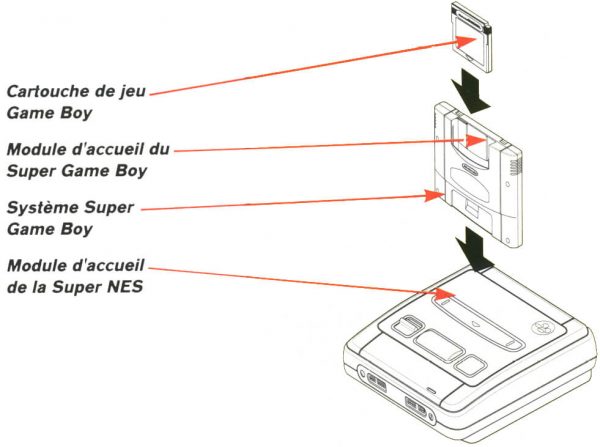

Introduisez correctement la cartouche de jeu Game Boy dans votre Super Game Boy. Assurez-vous que l’étiquette est à l’avant.

Avant d’insérer le Super Game Boy dans la console Super NES, veillez à ce que celle-ci soit hors tension.
Veuillez lire le manuel d’instructions de la Super NES pour installer votre console et la connecter à votre téléviseur.
Remarque : Le Super Game Boy ne peut pas être connecté au moyen du câble Game Link. De plus, le mode deux joueurs en simultané de certaines cartouches n’est pas accessible avec le Super Game Boy.
Utilisation du Super Game Boy

Dès que vous avez correctement inséré votre Super Game Boy, mettez votre console Super NES sous tension.
* Assurez-vous de mettre votre console hors tension avant d’enlever le Super Game Boy de la Super NES et les cartouches de jeu du Super Game Boy.

Les logos du Super Game Boy et de Nintendo vont s’afficher à l’écran, suivis de l’écran Titre du jeu. Veuillez lire le manuel d’instruction du jeu avant de démarrer une partie.
* Si la cartouche de jeu n’est pas correctement insérée dans le Super Game Boy, ou si celui-ci a été incorrectement introduit dans la Super NES, un signe X va apparaître à l’écran. Eteignez la console et insérez convenablement votre cartouche de jeu.
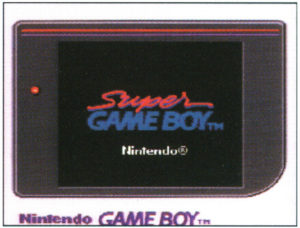

Pour faire fonctionner la console Super NES, vous pouvez utiliser l’une ou l’autre des manettes. Appuyez simultanément sur les boutons L et R pour ouvrir la Fenêtre des Systèmes du Super Game Boy.
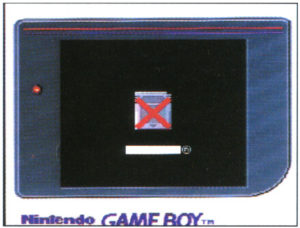

Pour faire fonctionner la console Super NES, vous pouvez utiliser l’une ou l’autre des manettes. Appuyez simultanément sur les boutons L et R pour ouvrir la Fenêtre des Systèmes du Super Game Boy.
* Vous ne pouvez pas jouer lorsque la Fenêtre des Systèmes est ouverte par le biais de la manette n°1.
* La partie continue dès que la Fenêtre des Systèmes est ouverte. Avant d’ouvrir celle-ci, vous devez donc mettre votre jeu sur pause. Si vous ouvrez la Fenêtre des Systèmes au moyen de la manette n°2, vous pouvez jouer avec la manette n°1.
* Pour fermer la Fenêtre des Systèmes et reprendre votre partie, vous devez appuyer simultanément sur les boutons L et R.
Configurer
Les fenÊtres des systèmes du Super Game Boy
Grâce à ces Fenêtres, vous pouvez modifier l’ajustement des couleurs de l’écran, les fonctions des boutons et du cadre de l’écran (la bordure autour de l’écran de jeu).
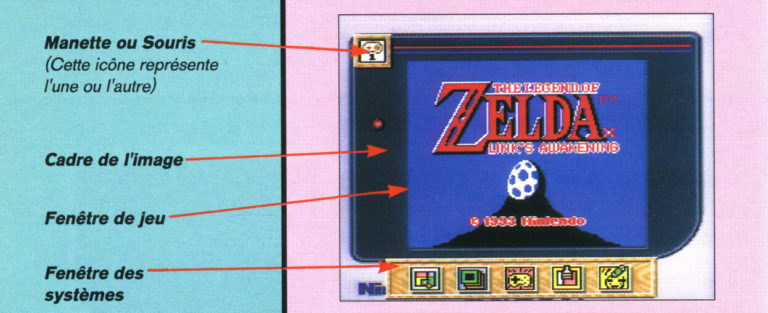
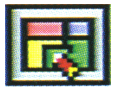
Icône des Placettes des Couleurs
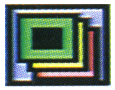
Icône du Cadre de l'Image
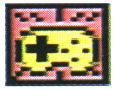
Icône de la fonction des boutons

Icône de Choix des Couleurs
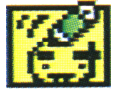
Icône des Graffiti
 Manette Multidirectionnelle
Manette Multidirectionnelle
Déplace la flèche, l’index ou le crayon.
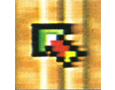
Flèche
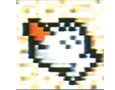
Index

Crayon
 Bouton A
Bouton A
Appuyez sur le bouton A :
* Pour activer l’icône sélectionnée.
* Pour utiliser l’outil choisi.
* Pour changer de palette ou faire avancer un chiffre.
Maintenez le bouton A enfoncé :
* Pour utiliser le crayon de votre choix ou l’index.
 Bouton B
Bouton B
Appuyez sur le bouton B :
* Pour changer de palette ou revenir à un chiffre.
Modification des couleurs
Amenez la flèche sur l’icône de Palettes de Couleurs et appuyez sur le bouton B pour activer la fenêtre de Palette des Couleurs.
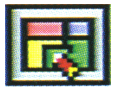
Icône de Palette des Couleurs
C’est la même icône utilisée dans la Fenêtre des Systèmes.
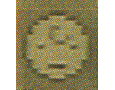
Icône des Couleurs des SGB COULEUR +
Si le jeu est équipé du programme des SGB Génération couleurs, cette icône sera active.
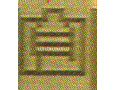
Icône de Choix des Couleurs
Cette icône transforme votre palette en une palette de personnalisation des couleurs. L’icône ne peut être activée que si vous avez créé une palette de cette catégorie. Référez-vous au chapitre adéquat pour plus de détails.

Icône de Palettes des Couleurs des Systèmes

Icône de Changement de Groupe de Palettes de Couleurs
Le Super Game Boy dispose de 32 palettes de couleurs.

Utilisez cette icône pour passer d’un Groupe de Palettes de Couleurs à un autre (quatre en tout).

Choisissez votre groupe préféré – de A à H – et appuyez sur le bouton B pour l’activer. L’écran va changer de couleur afin de présenter votre nouvelle palette.

Pour fermer la fenêtre, amenez la flèche sur l’icône de Palettes des Couleurs (dans le coin gauche) et appuyez sur le bouton A.

Pour fermer toutes les Fenêtres des Systèmes, appuyez simultanément sur les boutons L et R.
Modification des cadres
Amenez la flèche sur l’icône de Cadre de l’Image et appuyez sur le bouton A pour ouvrir la Fenêtre de Cadre de l’Image.
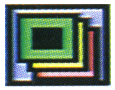
Icône de Cadre de l'Image
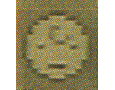
Icône de Cadre de l'Image des SGB COULEUR +
Si le jeu contient un programme de Cadre de l’Image des SGB COULEUR +, cette icône sera active. (Quelques jeux SGB COULEUR + n’utilisent pas cette caractéristique.)
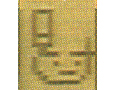
Icône des Graffiti
Vous pouvez dessiner des images ou des personnages simples sur le cadre d’image et même par-dessus la fenêtre de jeu. Si vous avez créé des graffiti, appuyez sur cette icône pour la sélectionner comme bordure. Référez-vous au chapitre « Création de Graffiti » pour plus de détails.

Icônes de Cadre de l’Image des Systèmes
Le Super Game Boy possède 9 cadres de l’image différents en mémoire.

Utilisez la flèche pour sélectionner votre cadre d’image préféré et appuyez sur le bouton A.

Appuyez simultanément sur les boutons L et R pour fermer toutes les Fenêtres des Systèmes.
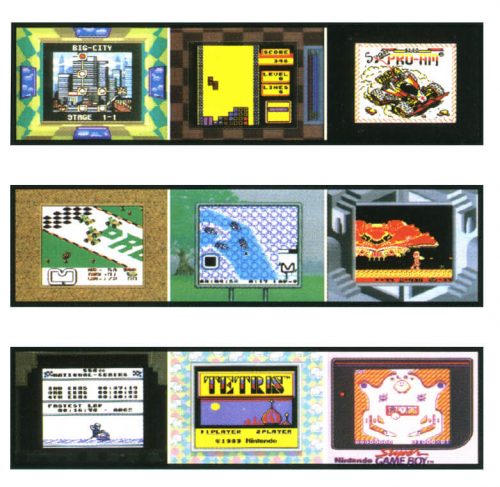
Configuration des boutons
Amenez la flèche sur l’icône d’Ajustement des Boutons dans la Fenêtre des Systèmes et appuyez sur le bouton A pour l’activer. Dans la FenÍtre d’Ajustement des Boutons, vous pouvez modifier la fonction des boutons A et B de la manette.
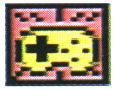
Icône de Fonction des Boutons
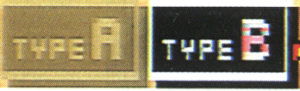
Icône des Boutons
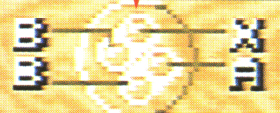
Schéma de Fonction des Boutons
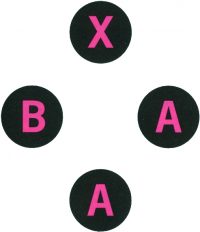
Type A
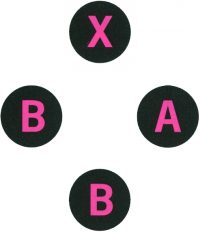
Type B
Remarque : Le bouton X permet, en cours de jeu, de passer d’une palette de couleurs — créée ou sélectionnée — à une autre ou de revenir a la palette par défaut.
Choix des couleurs
Dans la Fenêtre des Systèmes, amenez la flèche sur l’icône de Choix des Couleurs et appuyez sur A. La Fenêtre de Choix des Couleurs va s’afficher.
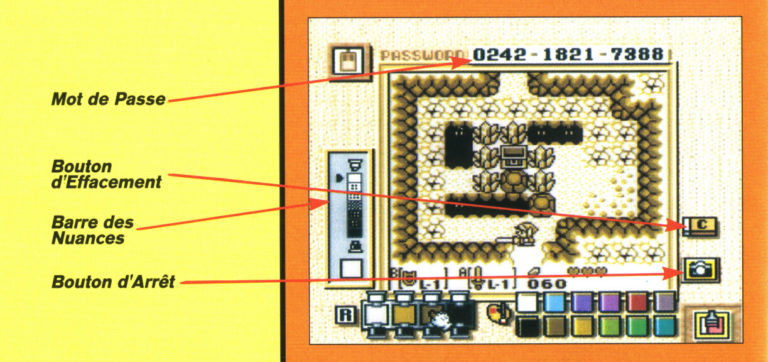
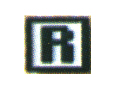
Icône de Restauration
Il annule la dernière action que vous avez exécutée. Vous ne pouvez annuler qu’une seule action.
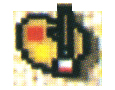
Icône de Palettes des Couleurs
Cette icône affiche les quatre couleurs utilisées en cours sur l’écran de jeu. Lorsque l’index appuie sur le tube blanc situé au-dessus de la couleur (utilisez le bouton A), la couleur s’éclaircit. Lorsque c’est le tube noir qui est pressé (bouton A), la couleur s’assombrit.

Icône de Choix des Couleurs
Après avoir établi les couleurs selon vos désirs, appuyez sur l’icône de Choix des Couleurs. Cette icône sera alors conforme à vos couleurs.

Barre des Nuances
Cette barre indique les teintes foncées ou claires de la couleur que vous modifiez.

Icône de Changement des Palettes de Peintures

Couleurs des Peintures
Couleurs des Peintures et Icône des Changements de Peintures
Le Super Game Boy possède 52 couleurs différentes de peintures.

Pour choisir une couleur de peinture, sélectionnez la Palette de Peintures voulue au moyen de l’icône de Changement de Palettes de Peintures. Vous pouvez choisir entre cinq palettes différentes.

Amenez l’index sur la couleur de votre choix et appuyez sur le bouton A pour la sélectionner.

L’index va se changer en siphon et collecter la couleur.

Amenez l’index sur une des couleurs dans la Palette de Couleurs et appuyez sur le bouton A. La couleur prendra la teinte de celle ce que vous avez sélectionnée. (Vous pouvez alors éclaircir ou assombrir une couleur au moyen des tubes blanc et noir).
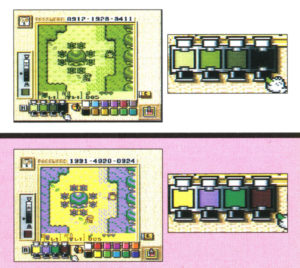
Conseil d’Ajustement de la Couleur
* L’image de l’écran sera optimisée si les couleurs s’assombrissent en dégradé de gauche à droite.
* Utilisez quatre couleurs différentes afin d’apporter plus de contraste à l’image de l’écran.

Bouton d'Effacement
Pour revenir à la Palette de Couleurs d’origine, appuyez sur ce bouton.

Bouton d'arrêt
Ce bouton vous permet de prendre une photo de l’écran à n’importe quel moment.
* Remarque : Même si l’écran est immobilisé, la partie continue. Après avoir appuyé sur le bouton dArrêt, vous devriez faire une pause ou sauvegarder votre partie (si votre jeu possËde ces deux fonctions).
Mots de passe

Un système de mots de passe sauvegardera les modifications apportées à la palette de couleurs. Alors que vous ajustez les couleurs, le mot de passe sera généré dans la partie supérieure de la fenêtre de jeu.

Lorsque par la suite, vous revenez à votre jeu, il faut que vous ouvriez la fenêtre de Choix des Couleurs et que vous ameniez l’index sur les chiffres du mot de passe afin de restaurer votre palette de Choix des Couleurs.

Appuyez sur le bouton A pour augmenter le chiffre (+) ou sur le bouton B (-) pour le réduire.
Utilisez l’imprimé ci-dessous pour sauvegarder quelques-uns des mots de passe de votre palette des couleurs.
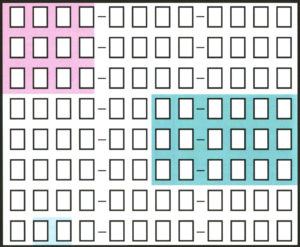
Création de graffiti
Dans la Fenêtre des Systèmes, amenez la flèche sur l’Icône des Graffiti et appuyez sur le bouton A pour activer la Fenêtre des Graffiti.
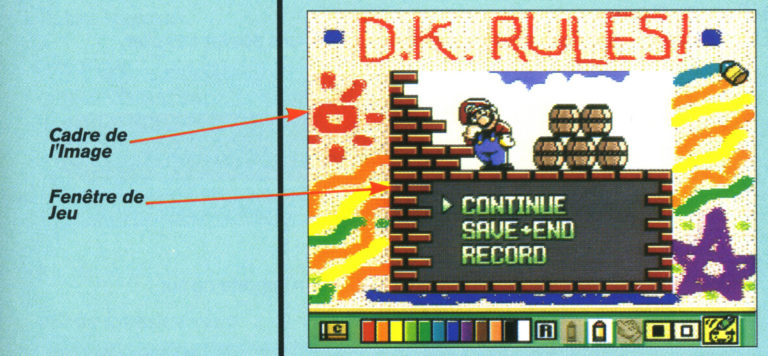
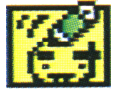
Icône des Graffiti
Après avoir dessiné votre image, sélectionnez l’icône des Graffiti. Les dessins vont alors être conformes à cette icône dans la Fenêtre de Cadre de l’Image.

Couleurs des Peintures
Vous avez le choix entre 12 couleurs différentes de peintures. Amenez la flèche sur la couleur que vous désirez utiliser et appuyez sur le bouton A.

Crayon
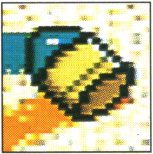
Crayon gras
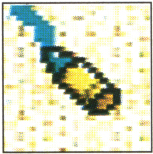
Crayon fin

Le crayon est votre outil de dessin. Il revêt deux formats : gras et fin.

Amenez la flèche sur le format de crayon désiré et appuyez sur le bouton A.

Choisissez votre couleur.
Pour dessiner une ligne, déplacez le crayon dans le cadre d’image sur la Fenêtre de Jeu tout en maintenant le bouton A enfoncé.
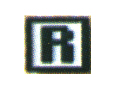
Bouton de Restauration
Ce bouton annulera votre dernière action dans la Fenêtre des Graffiti.

Bouton d'Effacement
Ce bouton efface tous les personnages et les images que vous avez dessinés.

Icône de Zone
Elle vous permet de sélectionner la zone dans laquelle vous pouvez travailler.
Noir
Appuyez dessus afin de limiter vos dessins au Cadre de l’Image.
Blanc
Appuyez dessus afin de pouvoir dessiner n’importe où sur l’écran, y compris dans la Fenêtre de Jeu.
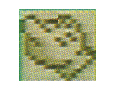
Icône Arc-En-Ciel
Dans le mode Graffiti, l’icône Arc-En-Ciel fait fonction de gomme.

Amenez la flèche sur l’icne Arc-En-Ciel et appuyez sur le bouton A pour que le crayon devienne un index.

Amenez l’index sur la portion de graffiti que vous désirez effacer et, tout comme un crayon, maintenez le bouton A enfoncé afin de peindre sur la zone qui sera effacée.

La partie peinte va prendre le chatoiement d’un arc-en-ciel. Dès que vous avez couvert la zone que vous désirez effacer, amenez la flèche sur l’icône de Bombe et appuyez sur le bouton A. L’arc-en-ciel va disparaître en effaçant tout ce qu’il recouvrait.
Remarque : Le Super Game Boy ne sauvegarde pas vos dessins de Graffiti s’il est mis hors tension.
Couleurs +
Super Game Boy : COULEUR +
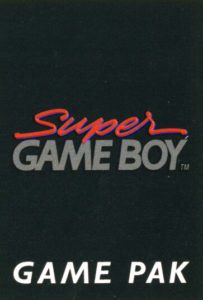
Les jeux spécifiquement programmés pour le Super Game Boy (SGB COULEUR +) sont susceptibles d’afficher des arrière-plans et des écrans spéciaux. Ces jeux peuvent aussi présenter des couleurs spéciales ainsi que d’autres surprises.
Remarque : Tous les jeux SGB COULEUR + sont compatibles avec la console portable Game Boy.
* Quelques jeux SGB COULEUR + ne possèdent pas toutes les caractéristiques régulières du Super Game Boy à cause de leurs programmes spéciaux. Veuillez lire attentivement le manuel d’instructions de chaque cartouche de jeu.
Souris
Utilisation de la souris Super NES
L’utilisation d’une Souris Super NES vous facilitera la mise en application des FenÍtres des Systèmes. Vous devez brancher la Souris Super NES dans la prise n∞2 de la console (Toute opération du Super Game Boy sera impossible si vous la branchez dans la prise n°1).
Cliquez sur les boutons gauche et droit de la Souris Super NES afin d’ouvrir les FenÍtres des Systèmes du Super Game Boy.
La Souris Super NES va alors contrôler les mouvements de l’index ou du crayon.
Bouton gauche
(cliquez)
Pour activer l’icône sélectionnée.
Pour utiliser l’outil choisi.
Pour changer de palette ou augmenter un chiffre.
Bouton gauche
(enfoncez)
Pour utiliser le crayon choisi ou l’index.
Bouton droit
(cliquez)
Pour changer de palette ou diminuer un chiffre.
Veuillez vous référer au manuel d’instruction de la Souris Super NES quant à son fonctionnement.
Merci à…
Notice, scan & OCR : io
Mise en page : Badi